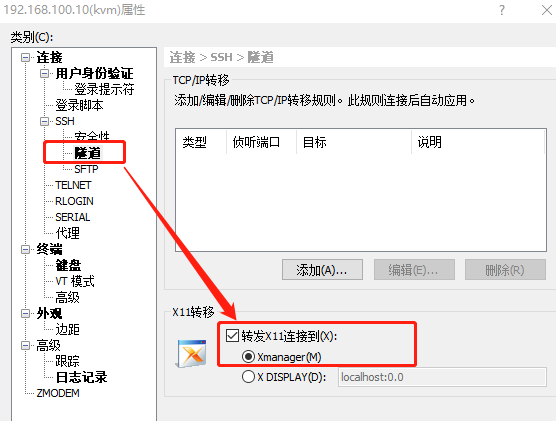安装KVM
1、确认硬件是否支持
# grep -Ei --color=auto 'vmx|svm' /proc/cpuinfo
2、安装kvm及相关工具
# yum install -y qemu-kvm qemu-kvm-tools libvirt virt-manager virt-viewer python-virtinst tigervnc-server tigervnc # ln -sv /usr/libexec/qemu-kvm /usr/sbin/
3、加载模块
# modprobe kvm # modprobe kvm_intel # lsmod | grep kvm
4、创建第一个虚拟机
1) 创建稀梳格式磁盘
# dd if=/dev/zero of=/root/centos6.img bs=1M oflag=direct seek=4095 count=1
2) 创建一个虚拟机,使用光盘安装centos6操作系统
# qemu-kvm -m 768 \ -smp 2 \ --boot order=cd \ --hda /root/centos6.img \ --cdrom /root/CentOS-6.9-x86_64-minimal.iso
3) 启动虚拟机,使用vncview查看
# qemu-kvm -m 1024 -smp 2 -hda /root/centos6.img -daemonize
# vncview :5900
执行vncviewer :5900时报错:vncviewer: unable to open display "",是因为xshell没有打开转发功能。
解决:
使用XShell建立连接时,设置连接属性,在 SSH --> tunneling 选项下勾选 Forward X11 connections to: Xmanager。
设置成功后,登陆远端Linux主机,执行 gtk-demo 测试是否可以将界面显示在本地窗口。